När du ansluter en dator med Remote Desktop (RDP) kan du ibland inte kopiera data mellan källan och destinationsdatorn. När jag säger data menar jag texten eller bilden som finns med urklipp. Man kan också ha problem med att kopiera filer mellan datorn. Det här inlägget visar vad du kan göra om du inte kan kopiera och klistra in filer eller mappar via Remote Desktop (RDP) Urklipp.
Det går inte att kopiera klistra in i Remote Desktop (RDP) -session
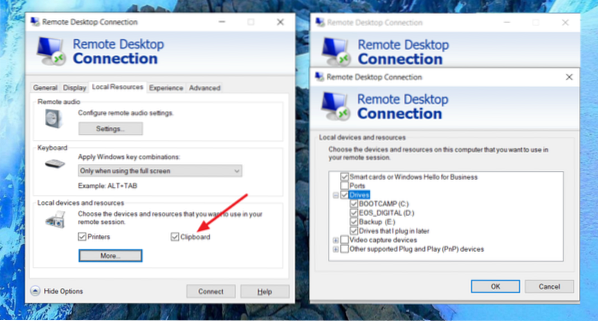
Gör följande för att aktivera kopiering och klistra in i Remote Desktop Windows 10:
- Skriv Remote Desktop i Start-menyn och klicka när den visas i listan för att öppna den.
- Klicka på nedåtpilen bredvid Visa alternativ i RDP-fönstret.
- Detta öppnar konfigurationsinställningen, som gäller för alla profiler
- Om du har öppnat den specifika RDP-anslutningen till datorn gäller ändringarna endast för detta.
- Byt till fliken Lokala resurser
- Markera sedan rutan bredvid Urklipp.
Detta kommer att säkerställa att allt du kopierar på källan eller destinationsdatorn kommer att finnas tillgängligt på både datorn.
Kopiera och klistra in i Fjärrskrivbord fungerar inte
För att komma åt enheter för att kopiera filer, klicka på Mer och välj sedan källdatorn, som ska visas på destinationsdatorn.
Detta kommer att se till att om du vill kopiera och klistra in filerna eller mappen, är det möjligt.
Om du ändrar inställningen för den globala profilen kommer den att komma ihåg och tillämpas på alla framtida anslutningar.
Eftersom det är en av de mest använda funktionerna är det bäst att hålla den aktiverad. Men om du inte vill ha det kan du först spara anslutningen som en RDP-fil och sedan ändra den senare.
Förutom urklipp och enheter kan du också möjliggöra åtkomst till portar, smartkort, videoinspelningsenheter och andra Plug and Play-enheter.
Jag hoppas att det här inlägget hjälper dig att kopiera och klistra in via RDP-skrivbordet (Remote Desktop).

 Phenquestions
Phenquestions


